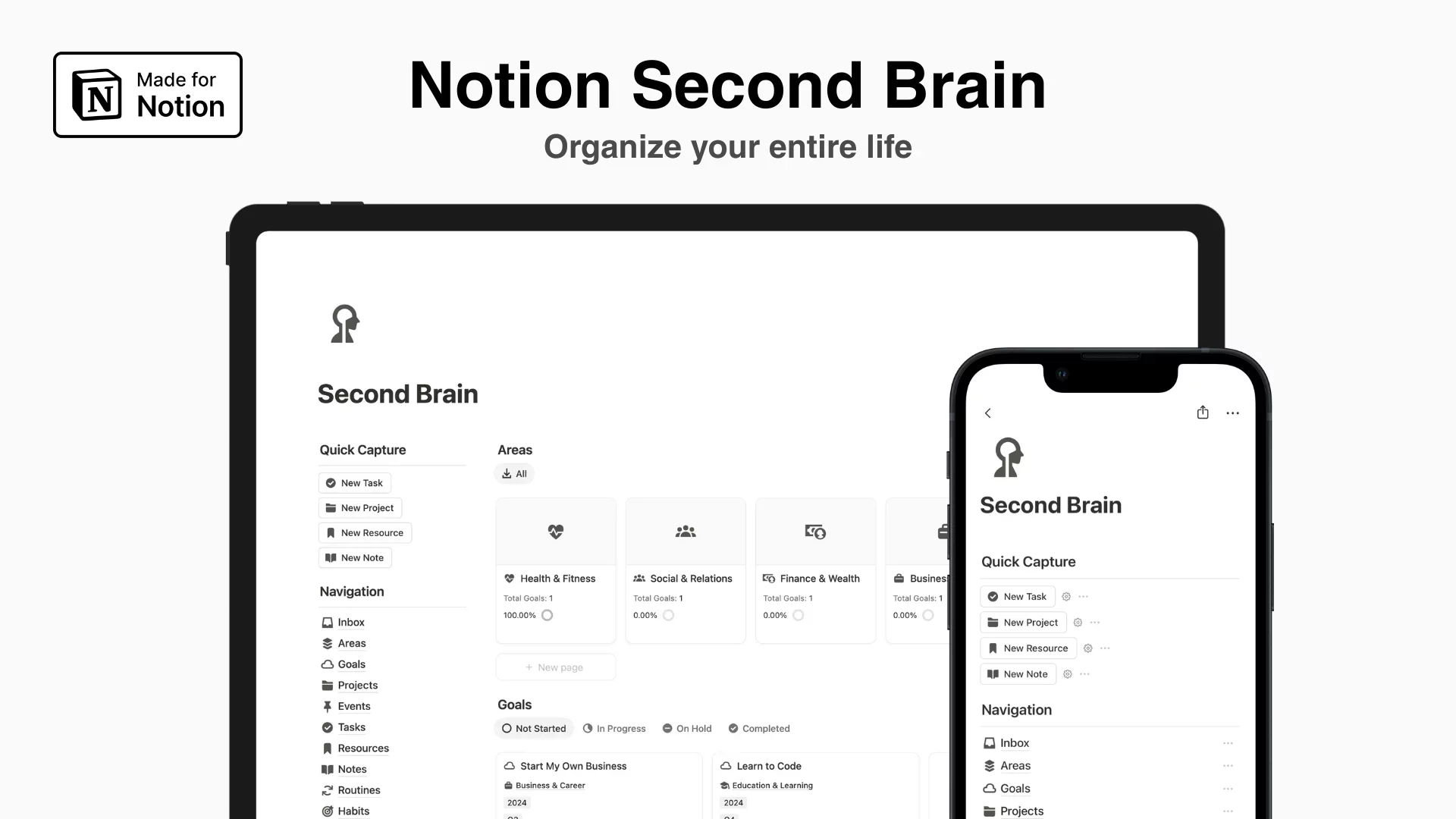¿Cómo incrustar hojas de cálculo Excel en Notion? Además de mejorar la productividad y la organización, la incrustación de hojas de cálculo de Excel en las páginas de Notion puede transformar datos estáticos en contenido dinámico e interactivo.
Esta integración permite una transición fluida entre el análisis de datos en Excel y la gestión o documentación de proyectos en Notion.
Por ejemplo, los planificadores financieros pueden incrustar directamente hojas de cálculo de presupuestos, mientras que los gestores de proyectos pueden incorporar tablas de seguimiento de proyectos en vivo.
Esta perfecta integración garantiza que todas las partes interesadas tengan acceso a la información más actualizada sin tener que cambiar de una aplicación a otra, fomentando un flujo de trabajo centralizado y racionalizado.
II. Métodos para incrustar hojas de cálculo de Excel
A. Uso del código de incrustación:
Acceso al código de incrustación desde Excel:
Abra su archivo Excel.
Vaya a Archivo > Compartir > Incrustar.
Haga clic en "Generar HTML" y copie el código de incrustación proporcionado.
Añadir un bloque "Incrustar" en Notion:
En tu página de Notion, escribe
/embedy selecciona el bloque embed.Aparecerá un nuevo bloque de incrustación en la página.
Cómo pegar el código de inserción y personalizar las opciones de visualización:
Pega el código de incrustación copiado en el bloque de incrustación de Notion.
Personalice las opciones de visualización, como el tamaño y la configuración de interacción.
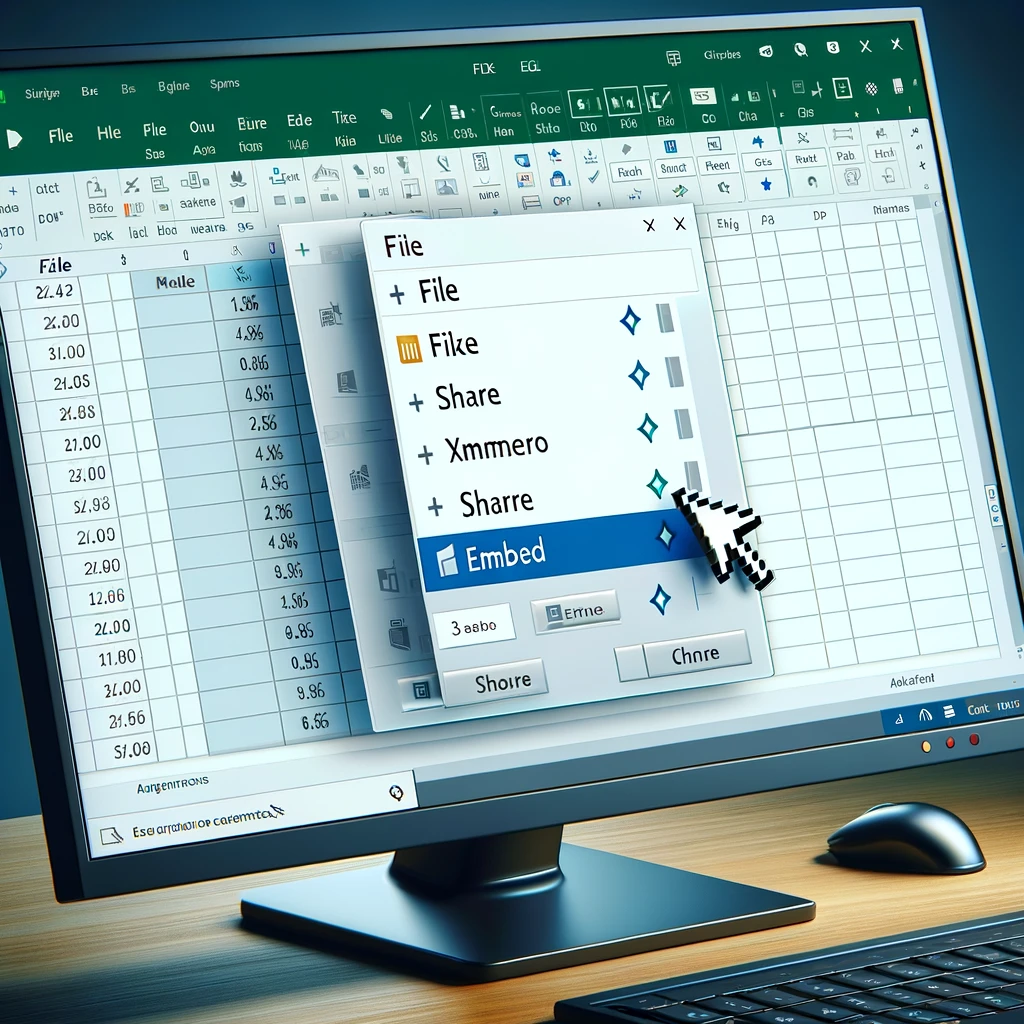
B. Importar como CSV:
Exportar la hoja de cálculo Excel como archivo CSV:
Abra su archivo Excel.
Vaya a Archivo > Guardar como.
Elija "CSV" en las opciones de formato de archivo y guarde su archivo.

Utilizar la función "Importar" en Notion:
En su espacio de trabajo Notion, navegue hasta la ubicación donde desea importar el CSV.
Escriba
/importy seleccione la opción de importación.
Seleccionar el archivo CSV y elegir las opciones de importación:
Seleccione el archivo CSV de su ordenador.
Elija las opciones de importación adecuadas y confirme.
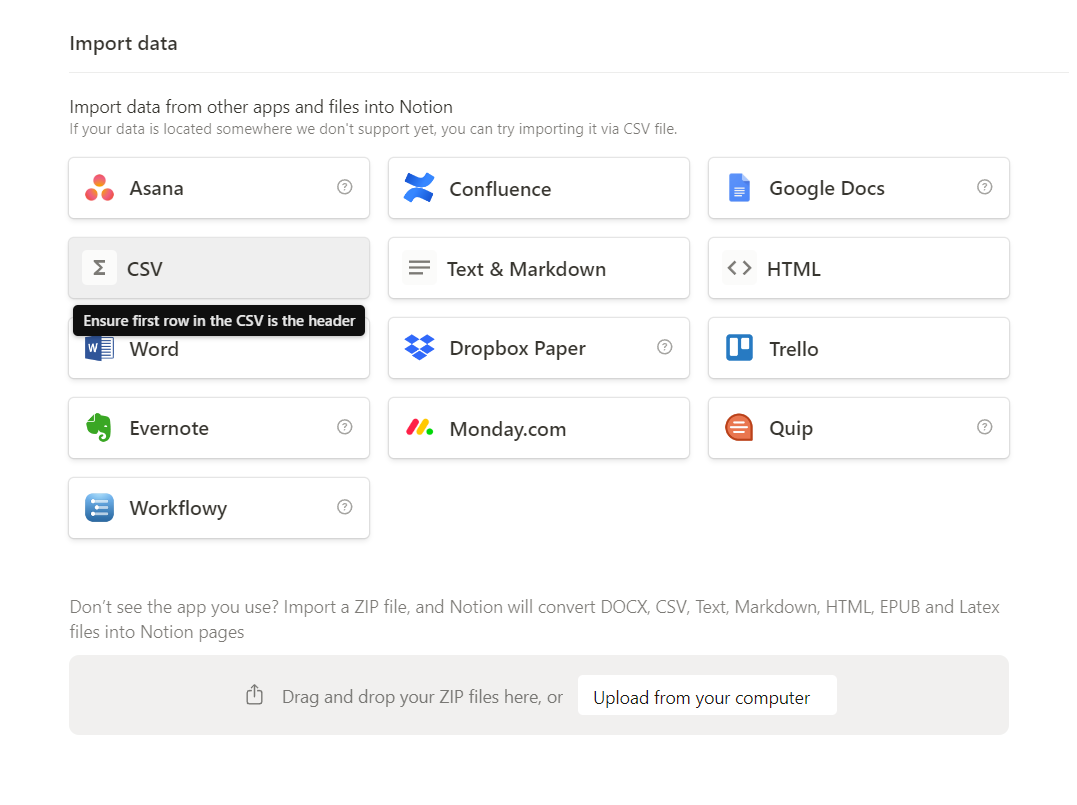
III. Consejos y consideraciones adicionales
Limitaciones de la incrustación: Tenga en cuenta que las hojas de cálculo Excel incrustadas pueden no soportar todas las características interactivas como fórmulas o gráficos. Las actualizaciones realizadas en Excel requieren una incrustación manual de nuevo en Notion para reflejar los cambios.
Enfoques alternativos: Considere la posibilidad de crear bases de datos Notion desde cero para disfrutar de una experiencia más interactiva. Este método permite una mejor personalización e integración dentro de Notion.
Soluciones de terceros: Explore herramientas e integraciones de terceros para obtener opciones de incrustación más avanzadas. Éstas pueden ofrecer características adicionales como actualizaciones en tiempo real e interactividad mejorada.
IV. Conclusión
La posibilidad de incrustar hojas de cálculo Excel en Notion ofrece una gama versátil de posibilidades para la gestión y presentación de datos.
Desde tablas sencillas hasta modelos complejos, los tipos de incrustaciones que elijas pueden mejorar la funcionalidad de tus páginas Notion y su relevancia para las necesidades de tu equipo o proyecto.
Seleccionando cuidadosamente el método de incrustación apropiado y considerando los casos de uso específicos para sus archivos Excel incrustados, puede crear un espacio de trabajo más integrado, eficiente e informativo dentro de Notion.
Fomente la colaboración y la innovación dentro de su equipo aprovechando al máximo estas capacidades de incrustación.